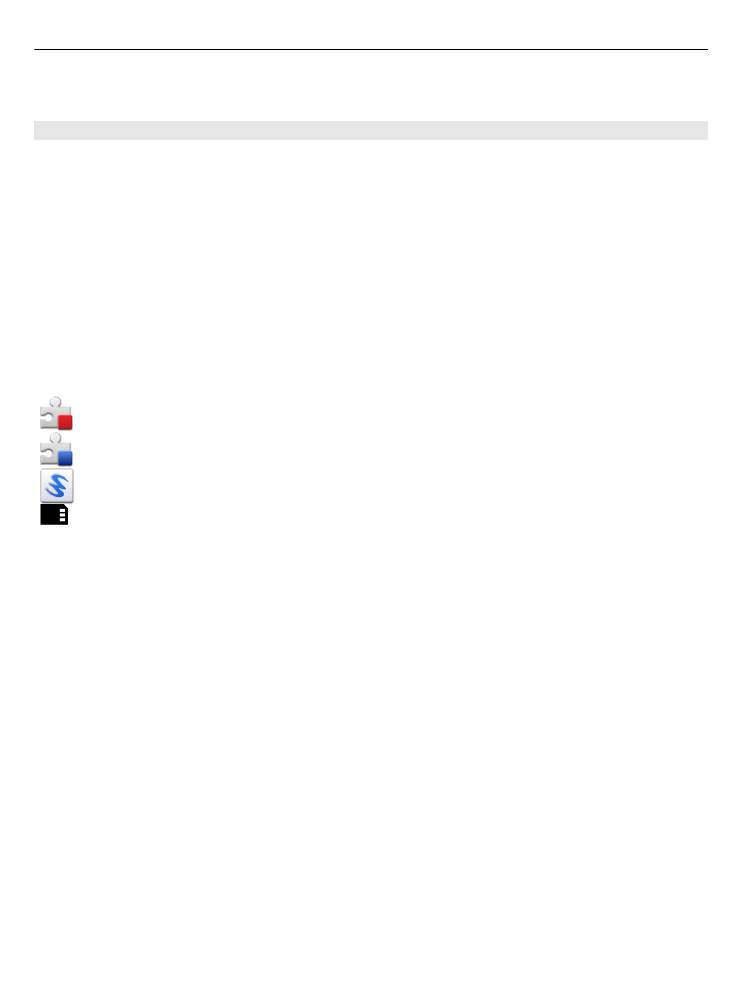
Nameščanje aplikacij
Namestitvene datoteke lahko prenesete v mobilno napravo iz združljivega računalnika,
naložite z brskalnikom ali jih prejmete v večpredstavnostnem sporočilu, kot prilogo e-
poštnemu sporočilu ali po drugi povezavi, na primer Bluetooth.
Aplikacijo lahko v napravo namestite s programom Nokia Application Installer, ki je del
programske zbirke Nokia Ovi Suite.
Izberite
Meni
>
Nastavitve
in
Upravit. aplikacij
.
Namestitvene datoteke so v shranjene v mapi Namestit. datot., nameščene aplikacije
pa v mapi Nameščene ap..
Ikone označujejo naslednje:
Aplikacija SIS ali SISX
Aplikacija Java
Gradnik
Aplikacija je nameščena na pomnilniški kartici
Pred nameščanjem aplikacije preverite naslednje:
•
Oglejte si vrsto aplikacije, številko različice in ponudnika ali razvijalca aplikacije.
Izberite aplikacijo.
•
Oglejte si podrobnosti o varnostnem certifikatu aplikacije. Izberite
Certifikati:
>
Prikaži podrobnosti
.
Če namestite datoteko s posodobitvijo ali popravkom obstoječe aplikacije, lahko
izvorno aplikacijo obnovite samo v primeru, da imate izvorno namestitveno datoteko
ali celotno varnostno kopijo odstranjenega paketa programske opreme. Če želite
obnoviti izvorno aplikacijo, aplikacijo odstranite in jo ponovno namestite z izvorno
namestitveno datoteko ali varnostno kopijo.
Datoteka JAR je potrebna za nameščanje aplikacij Java. Če manjka, vas bo naprava morda
pozvala, da jo prenesete. Če za aplikacijo ni določena nobena dostopna točka, boste
morali eno izbrati.
Namestitev aplikacije
1 Poiščite namestitveno datoteko v mapi Namestitvene datoteke v Upravitelju
aplikacij, v Upravitelju datotek ali v mapi Prejeto v meniju Sporočila.
98 Druge aplikacije
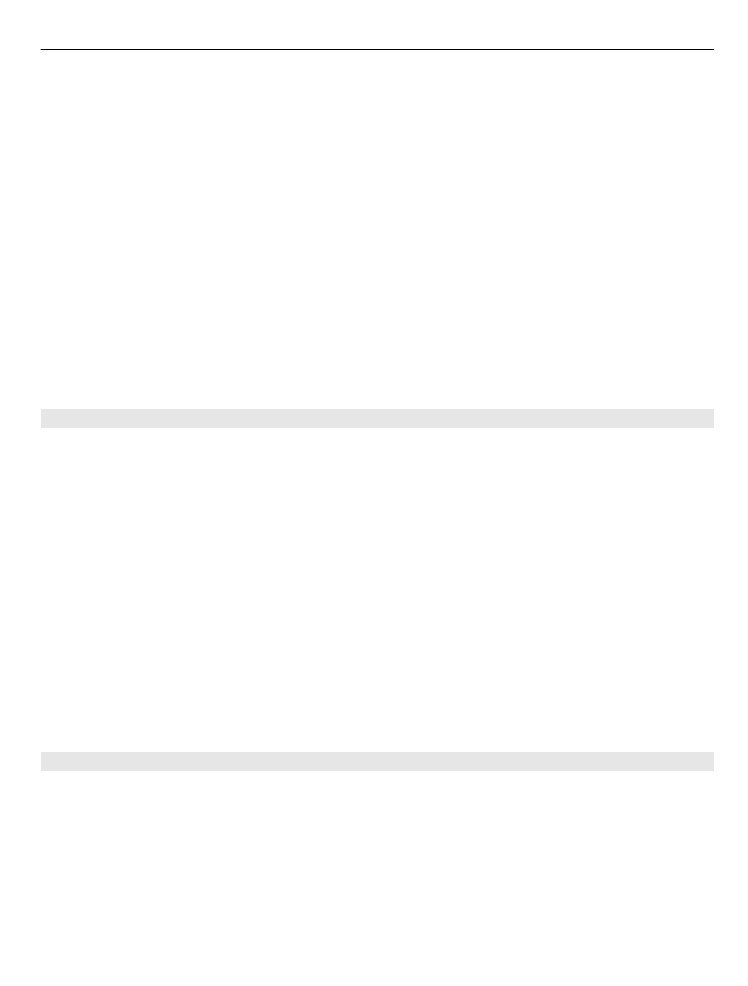
2 V Upravitelju aplikacij izberite in pridržite aplikacijo, ki jo želite namestiti, nato pa
v pojavnem meniju izberite
Namesti
. V drugih aplikacijah izberite namestitveno
datoteko, da začnete nameščanje.
Med nameščanjem se v napravi prikažejo podatki o poteku namestitve. Če namestite
aplikacijo brez digitalnega podpisa ali certifikata, se v napravi prikaže opozorilo. Z
nameščanjem nadaljujte samo v primeru, da ste prepričani o izvoru in vsebini
aplikacije.
Odpiranje nameščene aplikacije
V meniju izberite aplikacijo. Če aplikacija nima določene privzete mape, je nameščena
v mapi Nameščene ap. v glavnem meniju.
Ogled nameščenih ali odstranjenih programskih paketov
Izberite
Možnosti
>
Prikaži dnevnik
.